虚拟机银河麒麟操作系统安装教程,银河麒麟系统下安装Windows 10虚拟机的详细步骤
- 综合资讯
- 2025-03-15 17:39:38
- 5
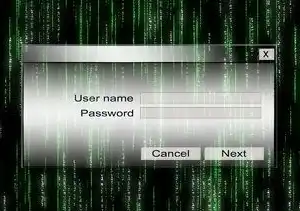
本教程将详细介绍在银河麒麟操作系统中安装Windows 10虚拟机的具体步骤,首先确保您已安装好银河麒麟操作系统和VirtualBox虚拟化软件,下载并导入Window...
本教程将详细介绍在银河麒麟操作系统中安装Windows 10虚拟机的具体步骤,首先确保您已安装好银河麒麟操作系统和VirtualBox虚拟化软件,下载并导入Windows 10 ISO文件到VirtualBox中,设置虚拟机的基本参数,包括CPU、内存等,启动虚拟机,选择“从ISO文件启动”选项,然后按照提示完成Windows 10的安装过程,配置网络连接和其他基本设置即可顺利运行Windows 10虚拟机。
在当今信息化时代,计算机操作系统的选择对于许多企业和个人来说至关重要,作为一款国产操作系统,银河麒麟以其稳定性和安全性著称,为用户提供了一个可靠的工作环境,有时候我们可能需要在不同操作系统之间切换,或者需要在同一台机器上运行多个应用程序,这时虚拟化技术就显得尤为重要,本文将详细介绍如何在银河麒麟操作系统上安装Windows 10虚拟机,帮助您实现多系统共存的目标。
准备工作
获取必要的软件和工具
- 银河麒麟操作系统: 确保您的电脑已经成功安装了银河麒麟操作系统。
- VirtualBox: 一个流行的开源虚拟化软件,支持多种操作系统。
- Windows 10 ISO文件: 您可以从微软官网下载Windows 10的ISO镜像文件。
安装VirtualBox
- 打开浏览器,访问Oracle VirtualBox官方网站(https://www.virtualbox.org/)。
- 在主页面上找到“Download”按钮,点击进入下载页面。
- 选择适合您硬件配置的版本进行下载。
- 下载完成后,双击安装包进行安装,按照提示完成安装过程。
准备Windows 10 ISO文件
如果您还没有Windows 10的ISO文件,可以通过以下方式获取:
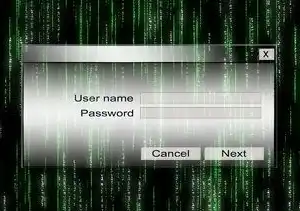
图片来源于网络,如有侵权联系删除
- 访问微软官网(https://www.microsoft.com/zh-cn/software-downloads)。
- 在搜索框中输入“Windows 10”,然后选择相应的版本进行下载。
- 将下载好的ISO文件保存到本地磁盘上。
创建Windows 10虚拟机
启动VirtualBox
打开已安装的VirtualBox程序。
新建虚拟机
- 点击菜单栏中的“File” > “New”或直接按快捷键Ctrl+N。
- 在弹出的对话框中输入虚拟机的名称(“Win10VM”)。
- 从下拉菜单中选择操作系统类型为“Microsoft Windows”,子类型为“Windows 10”。
设置内存大小
- 根据您的实际需求设置虚拟机的内存大小,建议至少分配4GB以上。
- 点击“Next”继续下一步。
创建硬盘驱动器
- 在“Hard Disk”选项卡中选择“Create a new hard disk”。
- 接着选择“VDI”(Virtual Box Disk Image),这是默认推荐的选择。
- 设置存储位置和容量,通常可以选择动态扩展以节省空间。
- 完成后点击“Create”。
配置虚拟机硬件
- 在虚拟机属性界面中,您可以进一步调整CPU核心数、网络适配器等参数以满足特定需求。
- 特别注意检查是否启用了虚拟化技术(如VT-x/AMD-V),这对于提高性能非常重要。
安装Windows 10
加载ISO文件
- 右键点击新建的虚拟机图标,选择“Settings”。
- 在左侧导航栏中选择“Storage”。
- 找到“Empty CD/DVD Drive”项,点击右侧的下拉箭头,选择“Choose a disk file”。
- 浏览到之前保存的Windows 10 ISO文件的路径,选中它并确认即可加载到光驱中。
启动虚拟机
- 返回主界面,右键点击虚拟机图标,选择“Start”开始安装过程。
- 此时应该会自动引导至Windows 10安装界面。
按照提示完成安装
- 阅读许可协议条款并接受。
- 输入产品密钥(如果有的话)。
- 选择安装目录和其他相关设置。
- 等待安装完成并进行首次启动。
优化与测试
更新系统和软件
- 安装完成后,立即连接互联网更新Windows系统补丁和安全更新。
- 安装必要的驱动程序和服务组件,确保所有设备正常工作。
测试兼容性
- 尝试运行一些常用的办公软件和应用,观察是否有任何错误或异常现象。
- 如果遇到问题,可以参考官方文档或在线社区寻求解决方案。
调整虚拟机设置
- 根据实际使用情况调整虚拟机的性能参数,比如增加CPU核心数、内存大小等。
- 还可以根据需要进行自定义的网络配置和管理策略。
通过以上步骤,您就可以在银河麒麟操作系统上成功搭建起一个功能完备的Windows 10虚拟机了!这不仅为您提供了灵活多样的工作环境,同时也保证了数据的安全性和隐私保护,希望这篇文章能够对您有所帮助,祝您在使用过程中一切顺利!
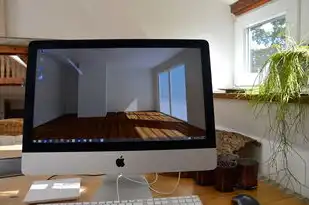
图片来源于网络,如有侵权联系删除
共计约1881字,涵盖了从准备阶段到最终优化的完整流程,旨在
本文由智淘云于2025-03-15发表在智淘云,如有疑问,请联系我们。
本文链接:https://www.zhitaoyun.cn/1806451.html
本文链接:https://www.zhitaoyun.cn/1806451.html

发表评论